Com fer un escàner
 Per Podeu triar una de diverses maneres d'obtenir una versió digital d'un document en paper. La majoria dels dispositius ho són multifuncional. Per a aquesta tasca, podeu utilitzar un dispositiu complex que combini opcions d'escàner i impressora (MFP) o un telèfon intel·ligent normal amb una càmera de vídeo amb una resolució de 2 megapíxels o més.
Per Podeu triar una de diverses maneres d'obtenir una versió digital d'un document en paper. La majoria dels dispositius ho són multifuncional. Per a aquesta tasca, podeu utilitzar un dispositiu complex que combini opcions d'escàner i impressora (MFP) o un telèfon intel·ligent normal amb una càmera de vídeo amb una resolució de 2 megapíxels o més.
El contingut de l'article
Com configurar un escàner en una impressora?
La impressora connectada amb un mòdul d'escaneig integrat s'ha d'utilitzar correctament. Per fer-ho, heu de configurar la configuració adequada al sistema operatiu Windows. L'assistent de l'escàner us ajudarà amb això. Per rebre el fitxer has de:
- Engegueu l'MFP i aixequeu la tapa de l'escàner.
- Col·loqueu el full al vidre, amb la cara impresa cap avall cap a la superfície del vidre.
- Cobriu el paper amb una coberta protectora per obtenir una imatge clara.
- Obriu el Tauler de control, seleccioneu Maquinari i so.
- A la llista que apareix, feu clic a "Dispositius i impressores".
- Seleccioneu la icona de l'MFP connectat fent clic amb el botó dret. A la llista desplegable, feu clic a la línia "Comença a escanejar".
- Establiu els paràmetres necessaris per a l'escaneig i seleccioneu el botó "Vista prèvia".
- Després d'això, l'escàner llegeix ràpidament la imatge i mostra la versió bàsica a la pantalla. Si la qualitat no és clara, canvieu la configuració de DPI a un valor més alt i torneu a fer clic a Vista prèvia. Per crear una còpia digitalitzada de la versió en paper, feu clic al botó "Escaneja".
Deseu la imatge acabada al vostre ordinador o imprimiu-la en la quantitat necessària.
Quins existeixen? aplicacions d'escàner als telèfons intel·ligents
REFERÈNCIA! Tots els telèfons moderns estan equipats amb un mòdul de càmera que es pot utilitzar per convertir informació en paper digital.
Prou per això apunteu la lent cap a un full de paper i processeu l'arxiu utilitzant una aplicació especial. Vegem els programes més populars per a Andriod i WindiwsPhone: CamScanner, Microsoft Office Lens, Scanbot.
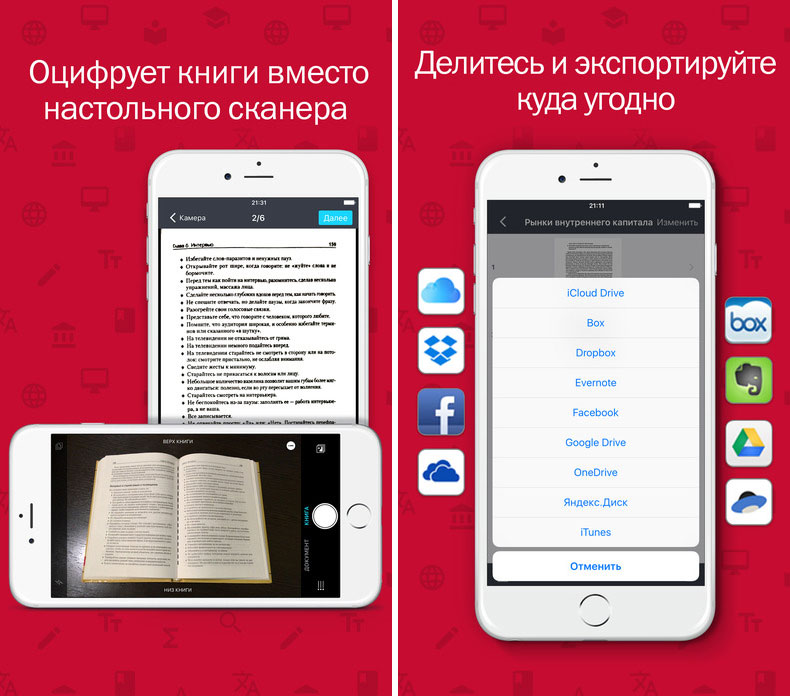 CamScanner inclou opcions convenients. Podeu fer un escaneig des del paper de dues maneres: afegiu una foto de la memòria del vostre telèfon intel·ligent o feu una foto des de la càmera. La funcionalitat addicional us permet mostrar una graella virtual i un nivell durant l'escaneig. Per garantir la millor qualitat d'imatge, hi ha un botó integrat per activar el flaix LED per il·luminar constantment la diapositiva. Es poden obtenir còpies individuals de la documentació en format digital; també està disponible el mode per lots. La configuració addicional ofereix la possibilitat d'obtenir un format d'arxiu de documents destinats a la identificació i a les presentacions.
CamScanner inclou opcions convenients. Podeu fer un escaneig des del paper de dues maneres: afegiu una foto de la memòria del vostre telèfon intel·ligent o feu una foto des de la càmera. La funcionalitat addicional us permet mostrar una graella virtual i un nivell durant l'escaneig. Per garantir la millor qualitat d'imatge, hi ha un botó integrat per activar el flaix LED per il·luminar constantment la diapositiva. Es poden obtenir còpies individuals de la documentació en format digital; també està disponible el mode per lots. La configuració addicional ofereix la possibilitat d'obtenir un format d'arxiu de documents destinats a la identificació i a les presentacions.
IMPORTANT! L'editor integrat corregeix problemes de poca llum i es poden fer ajustos manuals si cal.
Les dades rebudes es guarden com a fotografia o en format de llibre PDF. Es poden col·locar tant al telèfon com a l'emmagatzematge al núvol amb un volum inicial de 200 MB.
Microsoft Office Lens genera dades de manera similar. Els límits del document es determinen automàticament.
S'ha implementat suport per a 4 modes: per a documentació, presentacions, targetes de visita i fotografies. Els gràfics acabats s'enregistren amb l'extensió habitual, també PDF, o s'afegeixen a OneNote.Docx o PowerPoint es poden enviar al núvol propietari de One Drive. La font gran es pot reconèixer com a text.
Scanbot té una interfície d'usuari convenient. Les opcions de versió gratuïta proporcionen el processament de 4 tipus de filtres: 2 colors i blanc i negre. L'escaneig es desa com a PDF o JPG. El resultat de l'escaneig resultant es pot replicar mitjançant Compte de Google, o desar a: Google Drive, OneDrive, DropBox, Yandex Disk, Evernote, Todolist, OneNote, etc.
De la llista proposada, podeu seleccionar l'aplicació més adequada segons el tipus de documentació, una manera còmoda d'emmagatzemar dades a la memòria del telèfon intel·ligent o als serveis al núvol.





